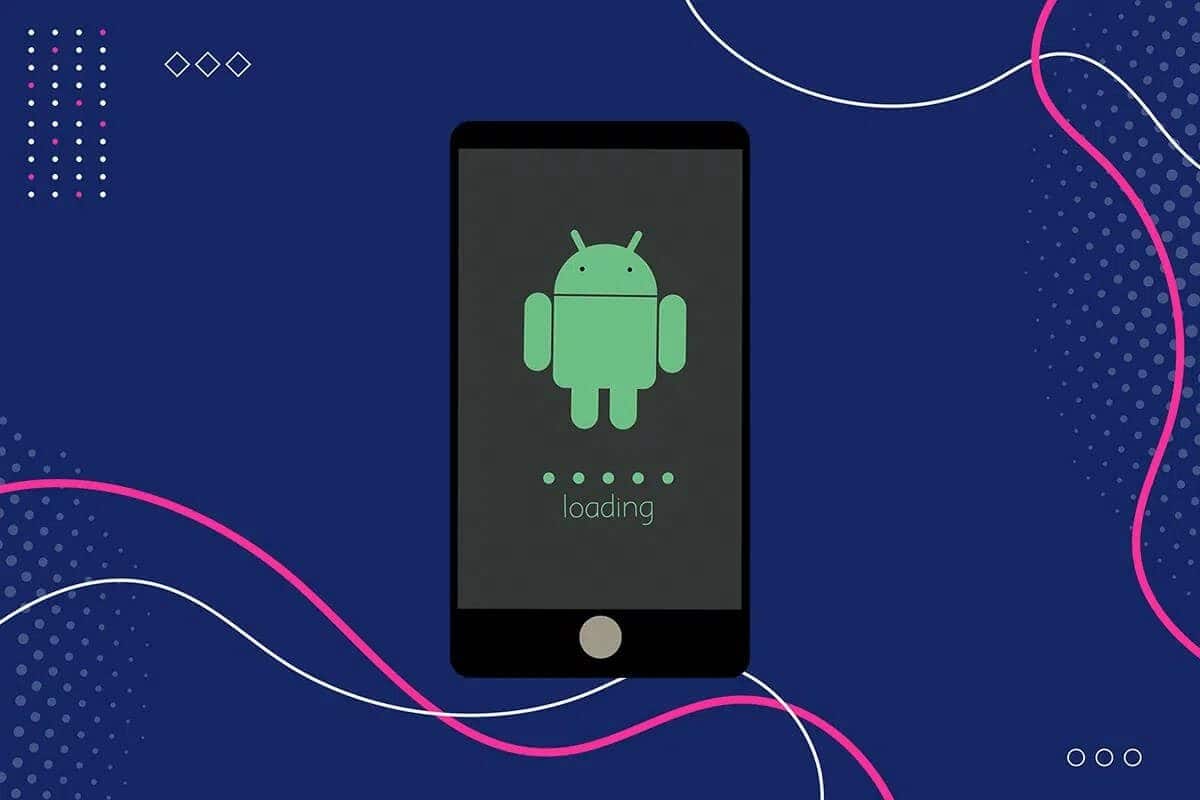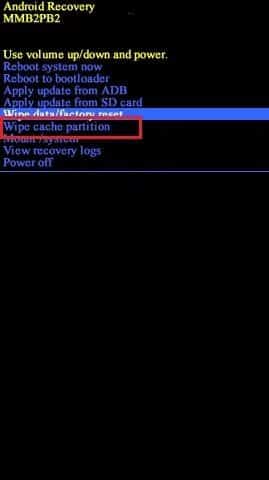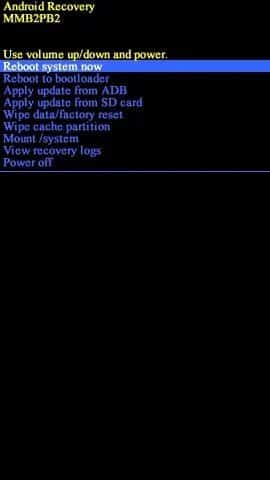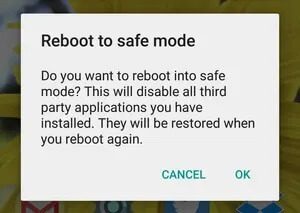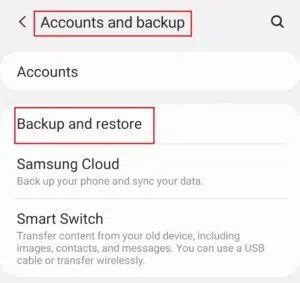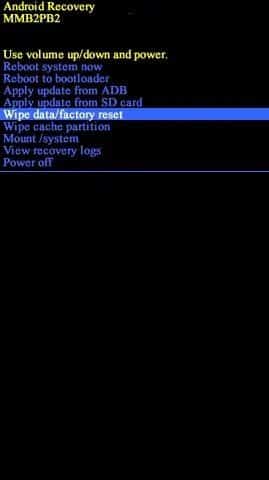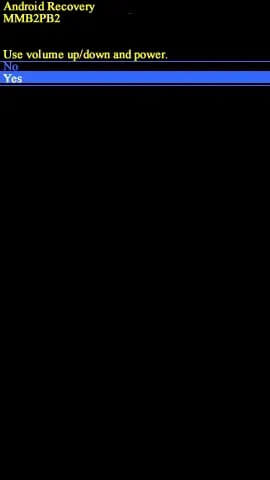로드를 수정하면 대상이 꺼지지 않습니다.
Android 기기는 사용자 정의 가능성이 매우 높습니다. 이로 인해 사용자는 장치를 루팅하고 복구 사진을 플래시하고 설치하는 데 수많은 시간을 소비하게 되었습니다. 읽기 기억 맞춤형. 이러한 노력은 일반적으로 유익하지만 중요한 소프트웨어 오류에 장치를 노출시킵니다. 그 중 하나는 "로드 중, 대상을 끄지 마십시오"입니다. Samsung 또는 Nexus 전화가 화면에 이 메시지와 함께 알 수 없는 부팅 화면에 멈춘 경우 다운로드하지 않음 대상 오류를 수정하는 방법을 미리 읽으십시오.
로드가 대상을 끄지 않는 문제를 해결하는 방법
로드 중... 대상 오류를 중지하지 않는 가장 일반적인 오류는 Samsung 및 Nexus 기기에서 발생합니다. Samsung 장치에서 다운로드 모드 또는 Odin은 전화를 사용자 정의하고 ZIP 파일을 플래시하는 데 사용됩니다. 버튼 조합을 눌러 실수로 이 모드를 켜면 앞서 언급한 오류가 나타납니다. 또는 다운로드 모드에서 손상된 ZIP 파일을 플래싱하는 동안 오류가 발생할 수도 있습니다. 다운로드가 발생하는 경우 대상 S4 또는 다운로드를 끄지 말고 대상 Note4 또는 Nexus를 끄지 말고 아래에 언급된 방법을 사용하여 이 문제를 해결하십시오.
참고: 스마트폰에는 동일한 설정 옵션이 없고 제조업체마다 다르므로 변경하기 전에 올바른 설정을 확인하십시오. 자세한 내용은 제조업체의 지원 페이지를 방문하세요.
방법 1: 소프트 리셋을 사용하여 다운로드 모드 종료
다운로드 모드를 종료하는 것만큼이나 쉽게 액세스할 수 있습니다. 올바른 키 조합을 누르면 기기가 자동으로 다운로드 모드를 종료하고 Android OS 인터페이스로 부팅됩니다. 주어진 단계에 따라 Odin 모드를 종료하여 전화가 다운로드 중 멈춘 문제를 해결하고 화면을 끄지 마십시오.
1. 화면에서 "로딩 대상을 끄지 마십시오, 볼륨 업 버튼을 누릅니다. + 전원 + 홈 동시에.
2. 전화기 화면에 아무 것도 표시되지 않고 전화기가 다시 시작되어야 합니다.
3. 기기가 자동으로 다시 시작되지 않으면 전원 버튼을 길게 눌러 기기를 켭니다.
방법 2: 복구 모드에서 캐시 파티션 지우기
Android 기기의 캐시 파티션을 삭제하면 대부분의 문제를 해결할 수 있습니다. 이 절차는 개인 데이터를 삭제하지 않고 캐시에 저장된 데이터만 삭제하므로 안전합니다. 이렇게 하면 손상된 캐시 파일을 제거하고 휴대전화의 성능을 향상시키는 데 도움이 됩니다. 다음은 Samsung 또는 Nexus 기기에서 캐시 파티션을 삭제하여 다운로드 안 함 대상 오류를 수정하는 방법입니다.
1. 버튼을 길게 누릅니다. 볼륨 업 + 전원 버튼 + 홈 들어가다 복구 모드.
참고: 복구 모드에서 볼륨 크게/볼륨 작게 키를 사용하여 탐색하고 전원 버튼으로 옵션을 선택합니다.
2. 캐시 파티션 지우기라는 옵션으로 이동하여 선택합니다.
3. 스캔 프로세스는 몇 초 정도 걸립니다. 이 작업이 완료되면 지금 시스템 재부팅 옵션을 선택합니다.
이렇게 하면 Android 휴대전화가 정상 모드로 성공적으로 부팅됩니다.
방법 3: 안전 모드로 부팅
공장 답장 Android에서는 모든 타사 앱을 비활성화하고 기본 제공 핵심 앱만 실행할 수 있습니다. Samsung 또는 Nexus 휴대전화가 앱의 결함으로 인해 "다운로드 시 화면이 잠기지 않음"이 표시되는 경우 안전 모드가 제대로 작동해야 합니다. 안전 모드 제공 다음과 같은 장점:
- 비활성화된 애플리케이션을 식별합니다.
- 손상된 타사 앱을 삭제합니다.
공장 초기화를 수행하기로 결정한 경우에 대비하여 모든 필수 데이터를 백업하십시오.
장치를 안전 모드로 부팅하는 방법은 다음과 같습니다.
1. 첫 번째 방법에서 언급한 단계에 따라 Android 기기를 끕니다.
2. Samsung 또는 Google 로고가 나타날 때까지 전원 버튼을 누릅니다.
3. 그 직후 볼륨 작게 키를 길게 누릅니다. 이제 장치가 안전 모드로 부팅됩니다.
4. 이동 설정 > 계정 및 백업 > 백업 및 재설정.
5. 백업 및 복원이라는 옵션의 토글 스위치를 켭니다.
6. 기기에 부정적인 영향을 미쳤다고 생각되는 앱을 제거합니다.
7. 완료되면 전원 버튼을 길게 눌러 기기를 일반 모드로 다시 시작합니다.
전화가 다운로드 중 멈춤 화면을 끄지 마십시오. 문제가 해결되어야 합니다. 그렇지 않은 경우 최신 수정 사항을 시도하십시오.
방법 4: Samsung 또는 Nexus를 초기화합니다.
위의 단계가 효과가 없는 것으로 판명되면 유일한 옵션은 Samsung 또는 Nexus 기기를 재설정하는 것입니다. 공장 초기화 프로세스를 시작하기 전에 안전 모드에서 데이터를 백업하는 것을 잊지 마십시오. 또한 리셋 버튼과 옵션은 기기마다 다릅니다. Android 기기를 재설정하는 방법에 대한 가이드를 읽으려면 여기를 클릭하세요.
아래 예를 들어 Samsung Galaxy S6을 초기화하는 단계를 설명했습니다.
1. 두 번째 방법에서와 같이 장치를 복구 모드로 부팅합니다.
2. 탐색 및 선택 데이터 초기화/초기화 옵션 , 아래 그림과 같이.
4. 다음 화면에서 부디 확인용.
5. 귀하의 장치는 자신을 재설정 몇 분 안에.
6. 장치가 자체적으로 다시 시작되지 않으면 그림과 같이 지금 시스템 재부팅 옵션을 선택합니다.
이렇게 하면 Samsung 또는 Nexus가 정상 모드로 돌아가고 다운로드가 수정됩니다. Do not stop target error.
이 가이드가 도움이 되었기를 바라며 Samsung 또는 Nexus 기기에서 대상 문제를 끄지 않고 다운로드를 수정할 수 있기를 바랍니다. 이 기사와 관련하여 질문/의견이 있는 경우 의견 섹션에 자유롭게 남겨주세요.